Paginanummers en watermerken toevoegen tijdens het kopiëren
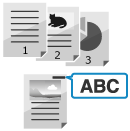
Bij het kopiëren kunt u informatie toevoegen zoals paginanummers en de datum. U kunt ook een watermerk toevoegen zoals "CONFIDENTIAL". U kunt ook een aangepaste tekenreeks voor het watermerk opgeven.
*Paginanummers en watermerken worden niet afgedrukt op ingevoegd papier zoals omslagen, bladen en tabbladen.
* Voor de basisbewerkingen voor kopiëren, raadpleegt u het volgende:
1
Druk op het kopieerscherm op [Opties]. Kopieerscherm
2
Druk op de knop voor de informatie die u wilt toevoegen.
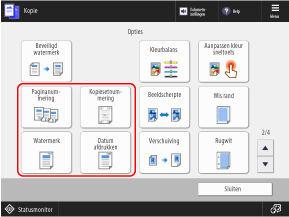
[Paginanummering]
Voegt paginanummers toe tijdens het kopiëren.
[Kopiesetnummering]
Voegt kopieersetnummers toe (om de volgorde van de kopieersets aan te geven) tijdens het kopiëren. Deze kunnen voor elke kopieset als controlenummers worden gebruikt.
[Watermerk]
Voegt een watermerk toe zoals "TOP SECRET". U kunt ook een aangepaste tekenreeks opgeven.
[Datum afdrukken]
Voegt de datum (jaar, maand en dag) toe bij het kopiëren. U kunt de af te drukken datum opgeven.
3
Configureer de afdrukinhoud volgens het type informatie dat u wilt toevoegen.
Bij het toevoegen van paginanummers

1
Selecteer de paginanummerindeling.
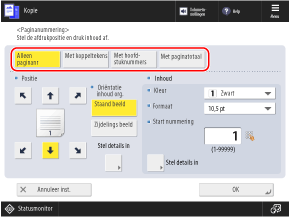
*Als u [Met hoofdstuknummers] selecteert en bladen of hoofdstukpagina's invoegt tijdens het kopiëren, neemt het hoofdstuknummer toe op elke pagina waar een blad of hoofdstukpagina wordt ingevoegd. Vellen en hoofdstukpagina's invoegen
2
Stel het tekenformaat en het startnummer in.
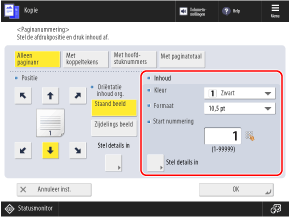
U kunt op [Stel details in] drukken en de instellingen configureren om een aangepaste tekenreeks aan de paginanummers toe te voegen of het bereik van de af te drukken pagina's op te geven.
Kopiesetnummers toevoegen

Stel het tekenformaat, de afdrukdichtheid en het startnummer in.
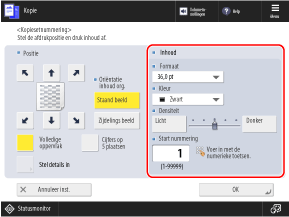
*Wanneer de kopieerset wordt genummerd, worden de nummers op alle pagina's afgedrukt.
Bij het toevoegen van watermerken

Stel het tekenformaat en de watermerkinhoud in.
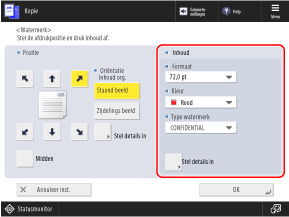
U kunt [Gebr.] in [Type watermerk] selecteren om een aangepaste tekenreeks op te geven.
U kunt op [Stel details in] drukken om de pagina's te wijzigen waarop het watermerk moet worden afgedrukt of om de afdrukmethode te wijzigen (transparant of overlay afdrukken).
Bij het toevoegen van de datum

Stel het tekenformaat en de af te drukken datum in.
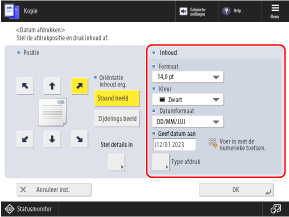
Standaard is de datum ingevoerd die op de machine is ingesteld. Als u een andere datum wilt toevoegen, voert u deze met behulp van de cijfertoetsen in.
U kunt op [Type afdruk] drukken om de afdrukmethode te wijzigen (transparant of overlay afdrukken).
Wanneer u de datum toevoegt, wordt deze op alle pagina's afgedrukt.
4
Selecteer de afdrukpositie.
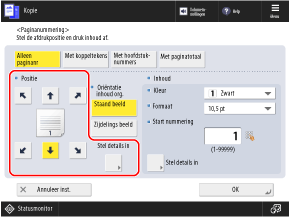
U kunt op [Stel details in] drukken om de afdrukpositie fijn af te stellen of de afdrukpositie voor dubbelzijdig kopiëren te wijzigen.
Kopiesetnummers toevoegen

Als u [Volledige oppervlak] selecteert, worden de nummers van de kopieerset over het hele oppervlak van het papier afgedrukt als een beveiligd watermerk.
Als u [Cijfers op 5 plaatsen] selecteert, worden de nummers van de kopieersets in het midden van het papier en in elke hoek afgedrukt.
Als u [Cijfers op 5 plaatsen] selecteert, worden de nummers van de kopieersets in het midden van het papier en in elke hoek afgedrukt.
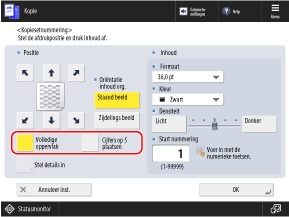
*U kunt [Volledige oppervlak] en [Cijfers op 5 plaatsen] niet selecteren als de instellingen zijn geconfigureerd om andere informatie toe te voegen aan de nummers van de kopieerset. [Instellingen Kopiesetnummering optie]
5
Selecteer de oriëntatie van het origineel.
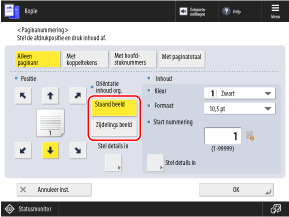
[Staand beeld]
Selecteer dit als de boven- en onderkant van het origineel vanuit uw gezichtspunt rechtop staan.
Glasplaat
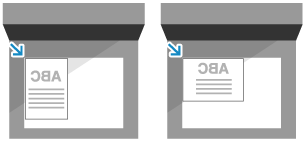
Aanvoer
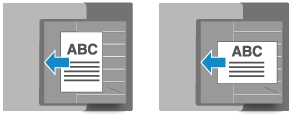
[Zijdelings beeld]
Selecteer dit als de boven- en onderkant van het origineel zijwaarts zijn geplaatst vanuit uw gezichtspunt.
Glasplaat
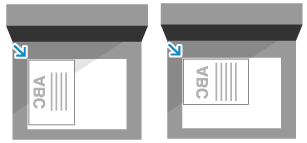
Aanvoer
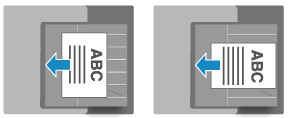
6
Druk op [OK]  [Sluiten].
[Sluiten].
 [Sluiten].
[Sluiten].Het kopieerscherm verschijnt opnieuw.
N.B.
Als u instelt dat meerdere soorten informatie op dezelfde positie worden afgedrukt, verschijnt er een bevestigingsscherm waarin u wordt gevraagd of u met deze instellingen wilt kopiëren wanneer u op [ Start] drukt.
Start] drukt.
 Start] drukt.
Start] drukt.